Registrere en skriver til Google Cloud Print (med Web Config)
Du trenger en Google-konto for å bruke tjenesten. Hvis du ikke har en Google-konto, må du opprette en først.
-
Legg papir i skriveren.
-
Kontroller skriverens IP-adresse.
Kontroller IP-adressen ved å skrive ut et nettverksstatusark.
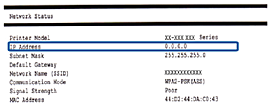 Merknad:
Merknad:Hvis du vil se IPv6-informasjonen kan du skrive ut et nettverksstatusark.
-
Kjør en nettleser fra en datamaskin eller en smartenhet, og fyll deretter inn skriverens IP-adresse.

Format:
IPv4: http://skriverens IP-adresse/
IPv6: http://[skriverens IP-adresse]/
Eksempler:
IPv4: http://192.168.100.201/
IPv6: http://[2001:db8::1000:1]/
Merknad:-
Når du går inn på Web Config via HTTPS vil en advarsel vises i nettleseren, da et selv-signert sertifikat, lagret i skriveren, blir brukt.
-
Ved hjelp av smartenheten kan du også kjøre Web Config fra vedlikeholdsskjermen i Epson iPrint.
De følgende sidene er et eksempel. For mer informasjon kan du se Brukerhåndbok eller Administratorhåndbok (bare tilgjengelig for bestemte modeller) for produktet ditt.
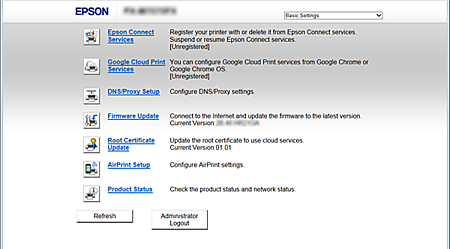
-
-
Klikk eller trykk på Fastvareoppdatering, og følg deretter instruksjonene for å oppdatere skriverens fastvare.
Når du ikke kan klikke eller trykke på Fastvareoppdatering, må du klikke på Pålogging for administrator, og deretter skrive inn passordet først.
-
Klikk eller trykk på Tjenesten Google Cloud Print.
-
Klikk eller trykk på Registrer .
-
Klikk eller trykk på brukerveiledningen, les den nøye og aksepter den. Klikk eller trykk deretter på Neste.
En bekreftelsesmelding vises.
-
Klikk eller trykk på OK for å åpne registreringsskjermen for Google Cloud Print.
-
Logg på Google for å bruke kontoen din.
-
Klikk eller trykk på bekreftelsesknappen på Google-nettstedet.
Når registreringen er fullført, skrives et informasjonsark ut fra skriveren du registrerte. Nå kan du bruke Google Cloud Print-tjenesten.
Velg utskriftsmenyen fra et program som er kompatibelt med Google Cloud Print, for å bruke denne tjenesten.
Merknad:-
Du kan åpne vedlikeholdssiden for Google Cloud Print ved å logge på Google og gå inn på siden for kontoinnstillinger.
-
For å få mer informasjon om Google Cloud Print kan du se hjelpen for Google Cloud Print på Google-nettstedet.
-
Hvis du vil suspendere og gjenoppta Google Cloud Print-tjenesten, eller hvis du vil slette en registrert skriver, må du angi innstillinger fra skriverens kontrollpanel eller fra Web Config. Du finner mer informasjon i skriverens dokumentasjon.
-